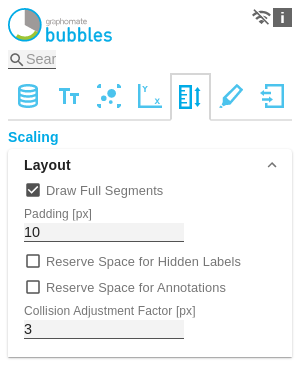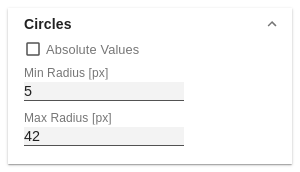de GPS Tab5 Scaling (bubbles)
LayoutDraw Full SegmentsBei Aktivierung der Checkbox Full Segments wird die Skalierung der Achsen so gewählt, dass alle Quadranten des Grids die gleiche Größe besitzen. Ist sie deaktiviert, wird so skaliert, dass der vorhandene Platz optimal ausgenutzt wird. Dabei können jedoch möglicherweise halbe Quadranten entstehen. Deshalb werden aus optischen Gründen die oben und rechts abschließenden Außenlinien des Grids (Borders) ausgeblendet. PaddingStellen Sie für das Padding einen Abstand in [px] ein, der das gesamte Diagramm umgibt. Reserve Space for Hidden LabelsIst Reserve Space for Hidden Labels aktiviert, wird die Skalierung so gewählt, dass alle Bubbles inklusive ihrer Labels in das Diagramm eingepasst werden. Dies schließt auch die durch Kollision ausgeblendeten Labels ein. Reserve Space for AnnotationsIst Reserve Space for Annotations aktiviert, wird der Abstand der Achsen vom Rand der Komponente so gewählt, dass alle Achsenbeschriftungen angezeigt werden können. Dies schließt besonders die Annotationen ein, die durch Laufzeitinteraktivität an der Achse eingeblendet werden und den Wert einer Bubble darstellen. Collision Adjustment FactorDefinieren Sie mit dem Collision Adjustment Factor einen Wert in [px], der angibt, um wie viele Pixel sich Labels gegenseitig überlappen dürfen bis sie von der Kollisionslogik ausgeblendet werden. | |
CirclesAbsolute ValuesIst diese Option aktiviert, wird für jeden Wert der Circle-Serie der Betrag gebildet und als Datengrundlage zur Darstellung verwendet. Dies ist nützlich, falls in der Selektion negative Werte vorkommen, die eigentlich als positive dargestellt werden sollen. Min und Max Radius [px]Definieren Sie die Unter- und Obergrenzen für den Radius der Bubble’s in [px]. Das bedeutet, dass keine Bubble mit einem Radius größer oder kleiner als der min. bzw. max. Radius existiert. | |
ZoomEs kann zwischen vier verschiedenen Zoom Modi gewählt werden. Zur Auswahl steht None, Rect, Magnify und Scale. Diese lassen sich zur Laufzeit bedienen. Weitere Tipps zum Thema 'Zoom Modi' finden Sie im Bereich 'Interaktivität zur Laufzeit' in der Dokumentation. |